Ongetwijfeld valt Outlook 2010 op als hetkomt voor het beheren van meerdere e-mailaccounts, maar het biedt geen directe manier om een enkele map Postvak IN te maken, die alle e-mails van verschillende e-mailaccounts bevat. Als u bijvoorbeeld e-mails wilt bekijken die zijn ontvangen van alle geconfigureerde e-mailaccounts inclusief Yahoo Mai, Gmail, Hotmail enz., Kunt u geen enkele map instellen voor het ontvangen of spiegelen van ontvangen e-mails in elk e-mailaccount. Gelukkig heeft de functie Regels de mogelijkheid om een enkele map in te stellen voor het ontvangen van e-mails van verschillende e-mailaccounts. Hiermee kunt u een generieke map Inbox instellen voor het ontvangen van alle e-mails in één map. U hoeft dus niet elk account handmatig op nieuwe e-mails te controleren, omdat alle e-mails in één map worden verzameld. In dit bericht maken we een eenvoudige regel waarmee alle ontvangen e-mails naar de opgegeven map worden geleid.
Start Outlook 2010 en selecteer in de linkerzijbalk een account, klik erop met de rechtermuisknop en klik op Nieuwe map. Van het dialoogvenster Nieuwe map maken, voer een juiste naam in en klik op OK.

Ga nu naar de Huis en klik op Regels en waarschuwingen beheren van Reglement vervolgkeuzeknop.

Van Regels en waarschuwingen dialoogvenster, selecteer een account en klik Nieuwe regel.
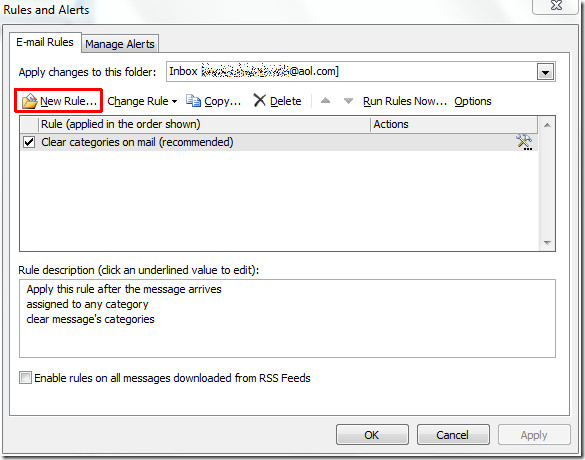
In Regels Wizard, we beginnen met het maken van een lege regel, klik Regel toepassen op berichten die ik ontvang en raak Next.

In deze stap van de wizard inschakelen via het opgegeven account keuze. Klik onderaan het dialoogvenster gespecificeerd account en selecteer de gewenste account in het dialoogvenster Account en klik op OK.

U ziet het opgegeven account onder in het dialoogvenster. Klik nu op Volgende om door te gaan
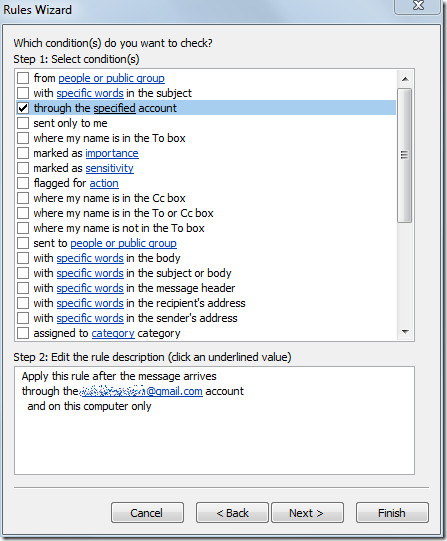
In deze stap inschakelen verplaats het naar de opgegeven map optie, klik nu gespecificeerd onder aan het venster en selecteer de map Generic Inbox die recent is gemaakt in het dialoogvenster Nieuwe regels en waarschuwingen.
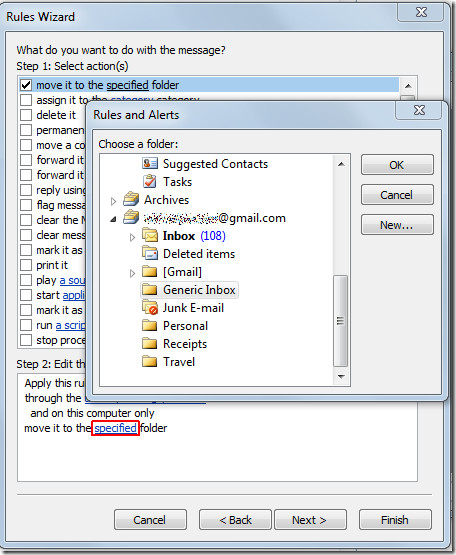
U ziet de mapnaam onder in het venster. Klik op Voltooien om de wizard te beëindigen.

Het brengt u terug naar het dialoogvenster Regels en waarschuwingen, met de nieuw gemaakte regel. Klik OK om deze nieuw gecreëerde regel toe te passen.
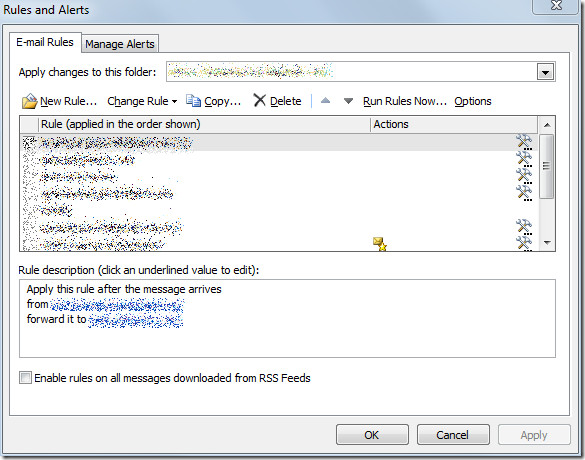
Om deze map aan andere accounts te koppelen,herhaal de hele procedure om alle e-mails van meerdere accounts naar de map Generic Inbox te leiden. Wanneer u e-mails ontvangt, ziet u alle e-mails in de opgegeven e-mailmap.
Je kunt ook berichten bekijken uit de meldingenreeks van Outlook 2010:
- Kennisgeving per e-mail van een bepaalde persoon
- Meldingsmelding op IMAP-account













Comments